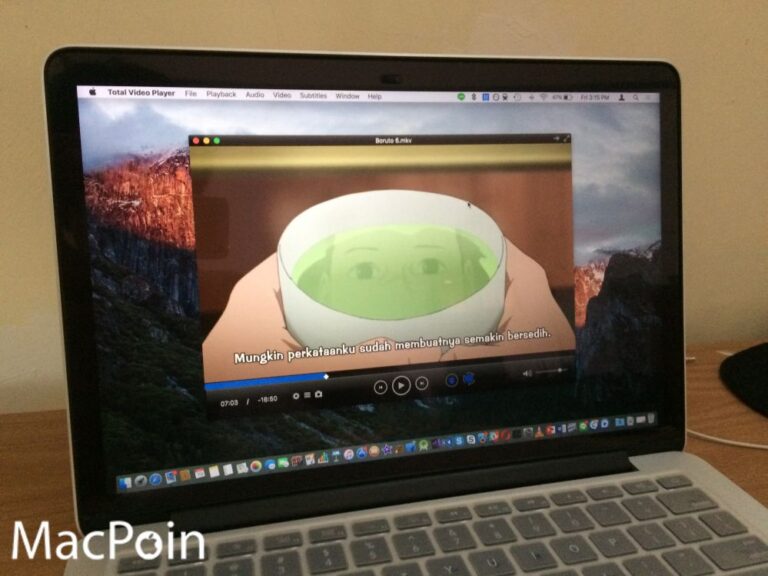Membeli konten multimedia seperti musik atau lagu, video, film atau movie di iTunes bisa kamu lakukan dengan sangat mudah. Cukup bayar dengan kartu kredit atau saldo iTunes Gift, maka kamu sudah bisa mendapatkan konten iTunes yang kamu inginkan.
Hanya saja, konten iTunes ini biasanya memiliki proteksi DRM untuk melindungi file, sehingga kamu harus terus menggunakan iTunes bila kita ingin memutar atau membuka file iTunes tersebut.
Baca Juga:
- Cara Download Lagu di iPhone dengan Mudah
- Cara Membeli Lagu di iTunes Tanpa Kartu Kredit
- Cara Memasukkan Lagu dari PC ke iPhone dengan iTunes
Kamu tidak akan pernah bisa membuka file tersebut di pemutar musik lain atau pemutar video lain, atau bahkan memutar file tersebut di PC atau laptop lain. Satu-satunya cara adalah dengan menghapus DRM.
Menghilangkan DRM iTunes memungkinkan kamu untuk memutar lagu atau film yang kamu beli dari iTunes ke perangkat apa saja yang kamu inginkan. Cara hapus dan menghilangkan proteksi DRM iTunes ini sangat mudah.
Yang kamu perlukan adalah aplikasi yang mampu melakukan export iTunes. Aplikasi yang saya gunakan adalah Export for iTunes. Aplikasi ini bisa kamu dapatkan di situs resmi di sini atau dari App Store. Aplikasi ini tersedia untuk Mac OS X dan macOS terbaru.
Setelah aplikasi ini terintal di Mac atau MacBook milikmu, kamu bisa langsung lakukan export iTunes. Cara melakukannya sangat mudah.

Pastikan juga kamu sudah memiliki konten multimedia seperti lagu atau film di iTunes ya, dan pastikan juga kamu memiliki koneksi internet untuk melakukan proses download konten tersebut.
Buka aplikasi Export for iTunes tersebut, dan kamu akan bisa melihat semua file yang ada di dalam iTunes milikmu. Ya, semua konten multimedia tersebut merupakan file yang terlindungi dengan DRM.
Pilih file yang ingin kamu hilangkan DRM proteksinya. Kamu bisa pilih banyak file dalam satu kali proses export. Setelah itu, langsung saja klik Export.

Lakukan beberapa pengaturan singkat terlebih dahulu. Kamu bisa memilih file hasil ekspor iTunes tersebut ke format MP3 atau AAC, dan juga beberapa pengaturan lain. Jika dirasa sudah sesuai keinginan, langsung klik Next.
Pilih folder yang akan kamu gunakan untuk menyimpan file ekspor iTunes tersebut. Jika sudah, langsung klik Start Export untuk memulai ekpor iTunes.
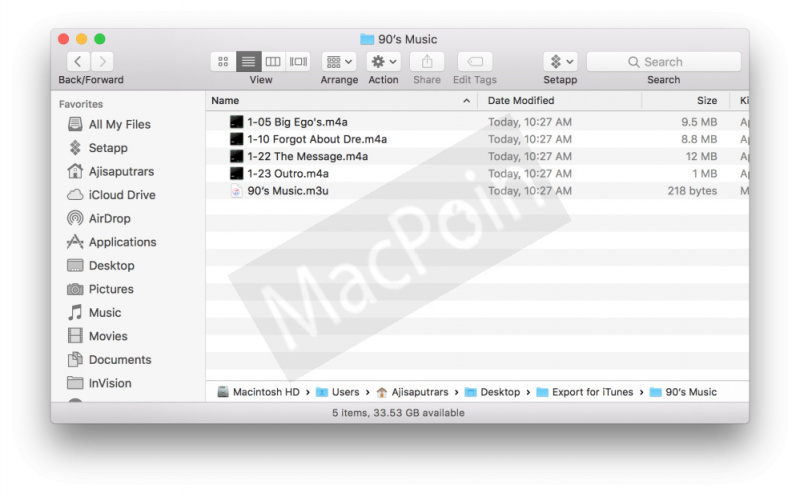
Tunggu beberapa saat hingga proses ekspor iTunes selesai, jika sudah selesai, kamu bisa melihat hasilnya seperti di bawah ini.
Semua file yang berhasil diekspor ini sudah hilang proteksi DRM yang ada di dalamnya, sehingga kamu sudah bisa menggunakan file tersebut di semua perangkat yang bisa memutar musik atau lagu. Kamu tidak perlu lagi iTunes untuk hanya sekedar membuka file tersebut.
Bagaimana? Sudah bisa menghilangkan proteksi DRM di iTunes kan?
Bagikan pengalamanmu di kolom komentar ya, dan jangan lupa follow akun Twitter MacPoin 😀